Inhaltsverzeichnis
Heute rief mich einer meiner Kunden an, um mir das folgende Chrome-Problem zu melden, wenn er Websites öffnete, die den Adobe Flash Player oder das Shockwave Flash Plugin verwenden (z. B. YouTube, Facebook usw.): " Diese Seite verwendet ein Plugin (Adobe Flash Player), das bald nicht mehr unterstützt wird - Shockwave flash konnte nicht geladen werden "Nach einigen Nachforschungen habe ich herausgefunden, dass ab Chrome Version 42 und höher alle Websites oder Dienste, die NPAPI * Plugins (z. B. Silverlight, Facebook, Java, Unity, Google Earth, Google Talk usw.) werden nicht mehr unterstützt (funktionieren nicht mehr). Andererseits werden alle Websites und Dienste, die PPAPI ** Plugins (einschließlich der von Chrome bereitgestellten Plugins, z. B. Adobe Flash, PDF Viewer usw.) werden weiterhin funktionieren.
Das Seltsame an den Ladeproblemen von Adobe Flash oder Shockwave Player ist, dass die sichersten Versionen (PPAPI) dieser Plugins bereits in den neuesten Chrome-Versionen enthalten sind, so dass das Problem auftreten kann, wenn Chrome ein nicht unterstütztes NPAPI-Plugin lädt. In dieser Anleitung erfahren Sie, wie Sie die Ladeprobleme von Adobe Flash Player oder/und Shockwave in Ihrem Google-System beheben und umgehen könnenChrome-Browser.
NPAPI (Netscape Plugin Application Programming Interface) haben die vollen Rechte des aktuellen Benutzers und sind nicht in einer Sandbox untergebracht oder werden von Google Chrome vor bösartigen Eingaben geschützt.
** PPAPI (Pepper Plugin Application Programming Interface) Plugins haben nur eingeschränkte Rechte des aktuellen Benutzers und sind sicherer.

Lösung Diese Website verwendet ein Plugin (Adobe Flash Player), das bald nicht mehr unterstützt wird - Shockwave Flash konnte nicht geladen werden (Problem in Chrome).
Lösung 1: Aktivieren Sie die Unterstützung des NPAPI-Plugins.
Lösung 2: Deaktivieren Sie das Adobe Flash Player-Plugin.
Lösung 1: Aktivieren Sie die Unterstützung des NPAPI-Plugins in Chrome.
Die erste Lösung besteht darin, die NPAPI-Unterstützung in Ihrem Chrome-Browser zu aktivieren. Beachten Sie, dass diese Lösung nur vorübergehend ist und bis zur Version 45 von Chrome funktioniert, da nach dieser Version (45) alle NPAPI-Plugins vollständig deaktiviert werden. Wenn Sie NPAPI-Plugins nach der Version 45 verwenden möchten, haben Sie zwei Möglichkeiten: Sie können einen alternativen Browser (wie Internet Explorer, Firefox usw.) verwenden oderChrome (Version 45 oder höher) zu deinstallieren und dann eine ältere Version des Chrome-Browsers herunterzuladen und zu installieren (nach der Installation müssen Sie das automatische Chrome-Update deaktivieren).
1. Öffnen Sie Ihren Chrome-Browser und fügen Sie in der Adressleiste den folgenden Befehl ein und drücken Sie Eingabe :
- chrome://flags/#enable-npapi
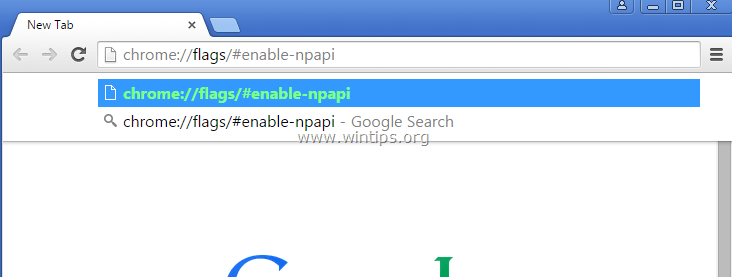
2. Unter Aktivieren Sie NPAPI Mac, Windows, wählen. Aktivieren Sie .
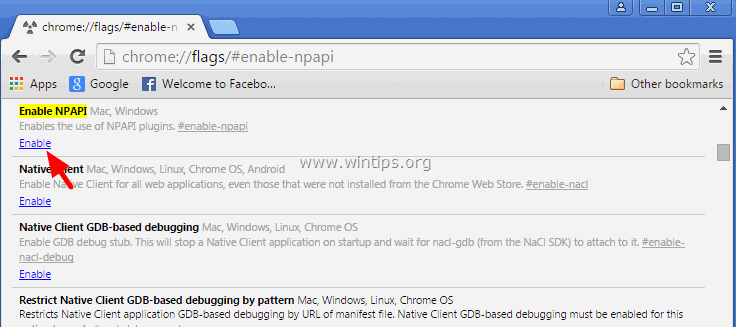
3. Drücken Sie schließlich Prelaunch jetzt .
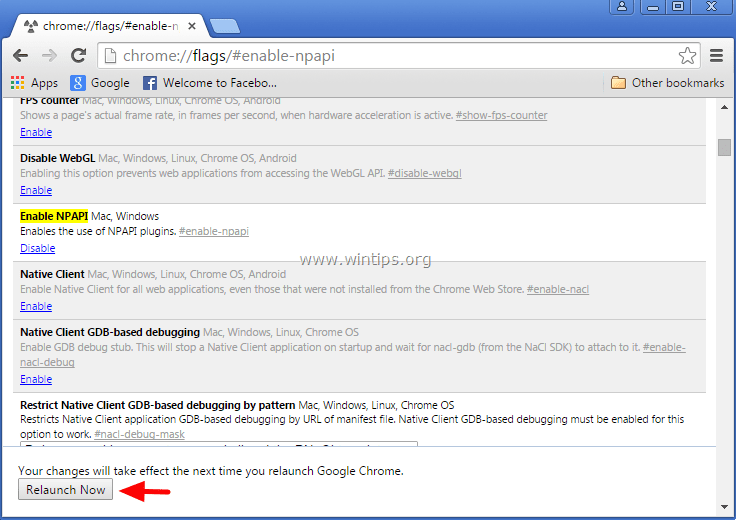
Lösung 2: Deaktivieren Sie das Adobe Flash Player-Plugin in Chrome.
Die " Diese Website verwendet ein Plugin (Adobe Flash Player), das bald nicht mehr unterstützt wird. " oder/und " Shockwave-Flash kann nicht geladen werden "Die Probleme können auftreten, weil Chrome bei jedem Start zwei verschiedene Versionen von Flash Player- (oder Shockwave-) Plugins lädt. In solchen Situationen besteht die Lösung zur Umgehung der Flash/Shockwave Player-Ladeprobleme darin, die älteste Version dieser Plugins (Flash Player oder Shockwave Player) unter Chrome Plugins zu deaktivieren.
1. Öffnen Sie Ihren Chrome-Browser und fügen Sie in der Adressleiste den folgenden Befehl ein und drücken Sie Eingabe :
- chrome://plugins
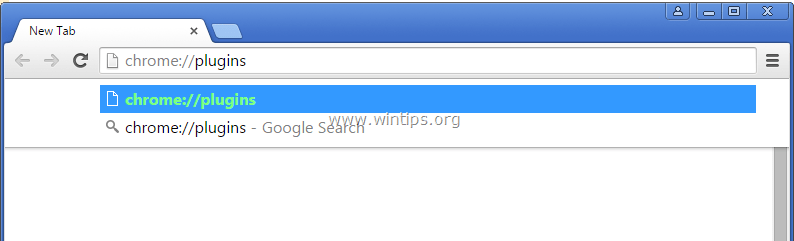
2. Stellen Sie bei den aufgelisteten Plugins fest, ob Sie zwei Versionen desselben Plugins haben. Deaktivieren Sie dann die älteste Version. Falls Sie nur eine Version des Flash Players oder des Shockwave-Plugins haben (wie auf dem Screenshot unten), deaktivieren Sie diese Version.
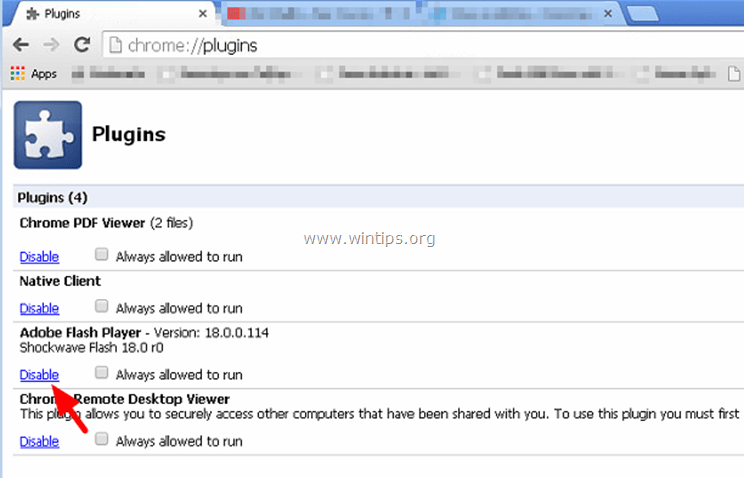
3. Schließen Sie Google Chrome und öffnen Sie es erneut, dann sollte das Problem behoben sein!
Zusätzliche Hilfe: wenn Sie immer noch Probleme mit Adobe Flash Player oder Shockwave Player in Chrome haben:
Navigieren Sie zur Windows-Systemsteuerung und deinstallieren Sie die Plugins für Adobe Flash Player und Shockwave Player vollständig von Ihrem Computer.
2. dann navigieren Sie zur Adobe Flash Player Download-Seite (oder Shockwave Player Download-Seite) und installieren Sie die neueste Plugin-Version.

Andy Davis
Der Blog eines Systemadministrators über Windows





